워드프레스 로그인 비밀번호 변경 하는 방법
워드프레스 로그인 할 때 쓰는 비밀번호를 변경하고자 설정 메뉴에 들어가 봐도 보이지 않더군요.처음 개설 당시에 아무 생각 없이 아주 기억하기 쉽고 간편한(그로 인해 누구나 예측 가능한)비번으로 그냥 설정해 두고 썼는데 이제 보안에도 슬슬 신경을 써야 할 듯 생각이 들었습니다.
관련 사례 검색을 좀 해 봤더니 의외로 워프 기반 사이트들 보안에 문제가 생겨 고충을 겪은 분들이 꽤 되시더군요. 어느 날 들어와 봤더니 낯선 링크가 생성되어 이상한 곳으로 연결이 되더라던가, 관리자 계정 오류로 해당 사이트 운영자 본인임에도 로긴이 안 된다 던가 하는 문제들 말이죠. 물론 관리하기 나름이겠지만 생각보다 그리 완벽하지 않은 워프 보안,
일 만큼 아주 중요한 부분이기도 하구요, 그러면 어디서 설정해 주면 되는 걸까요?
워드프레스 비번 변경 메뉴는 어디에?
기존 쓰는 번호로 로그인을 한 후 관리창을 보면 왼쪽 사이드바에 나열되어 있는 옵션 들 중

‘사용자’에서 바꿀 수 있습니다.
워프가 원래 외산이라서 그런가.. 한국어로 번역 된 옵션들 명칭이 좀 어색하기도 합니다. 예를 들어 테마를 외모? 라고 😂 하질 않나, 또 여기저기 둘러보다 보다 느낀 건데 생각보다 훨씬 많은 다양한 메뉴들이 제공되어 좋은 점도 있는 반면 좀 복잡하게 느껴지기도 하더군요.
사용자 화면에 들어가면 관리자 본인이 뜹니다. 프로필 이미지가 있는 부분 근처에 마우스를 가져가면 ‘편집/보기’ 메뉴가 나오는데요,
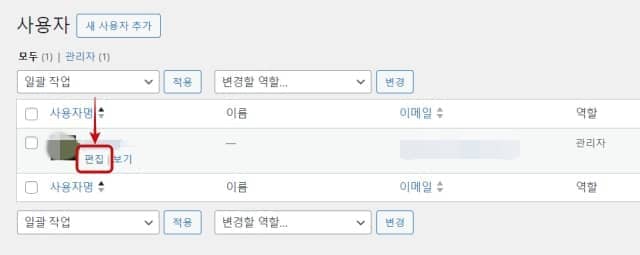
편집창에서 조금 아래로 스크롤 해 보면 계정 관리 섹션이 나오지요, 여기서 새 번호를 설정할 수 있게 되어 있습니다.
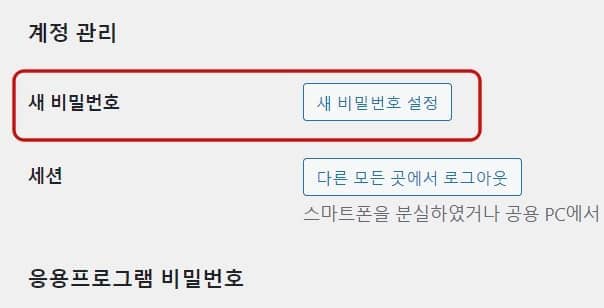
혹시나 잊어 버리고 로그인 할 때 문제가 생길까 봐 아주 기억하기 쉬운 것으로 해두었는데, 이제 바꾸겠습니다. 자동으로 생성되는 강력한! 비번으로 설정해 보도록 하죠.
보통 영문자에 번호와 특수기호를 섞어 최소 8자 이상으로 아주 복잡하게 만드는 것이 권장되며, 또 로그인 시 사용되는 사용자명 또한 ‘ admin’같이 쉽게 예측되는 이름 또한 피하도록 합시다.
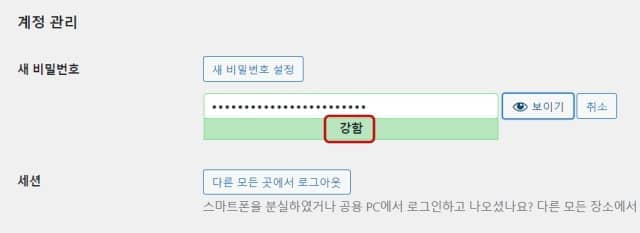
쓰고 있는 브라우저의 비번 자동 저장 기능을 설정해 두면 일일히 번호를 수동으로 입력할 필요가 없지만, 혹시나 있을 수 있는 만일을 대비하기 위해 새로 생성된 비번을 메모장에다 복사 해 잘 보관해 두는 센스도 발휘해 봅니다~
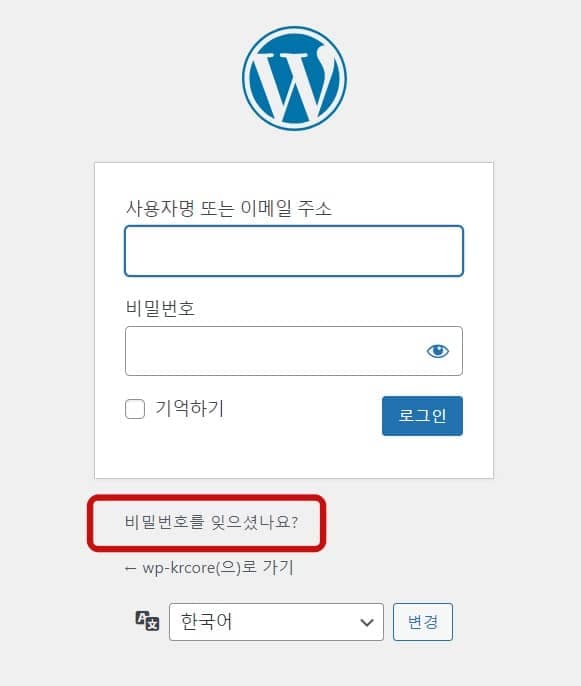
아무리 관리자 본인이 잘 기억하는 번호라 할지라도 사람이기에 잊어 버릴 수도 있는 법. 만약 잊어버렸다면 로그인 창 입력란 아래 ‘비밀번호를 잊으셨나요?’ 를 클릭해 연결해 둔 이메일 주소로 새로운 비번을 만들어 접속하면 되며,
기왕 보안에 신경을 쓰기 시작한 만큼 내친김에 FTP 연결 비번도 좀 더 강력한 것으로 바꿔야 겠습니다.
워드프레스 보안 플러그인들:
보안 관리에 신경을 쓰기 시작하면서 ‘wordfence’나 ‘sucuri security’와 같은 유명한 전문 보안 플러그인도 몇 개 테스트 겸 바꿔가며 설치를 해 봤는데,
확실히 사이트 전반에 영향을 끼치는 지라 상당히 무겁게 느껴져서 사용하기가 주저 되기는 하지만, 좀 더 활성화 되고 방문자도 많아 지면 설치를 고려해 볼 생각이고, 지금은 워프 기본으로 설치 되어 있는 ‘Login lockdown'( 설정한 횟수 이상 로그인 시도 시 차단) 과 ‘Two Factor(이중 인증)’ 정도 추가해 써 볼 생각입니다.
아주 큰 규모로 운영되어 관리가 잘 되어있는 대형 웹사이트들 보다, 소형 워프 사이트들이 보안 관련 공격을 받기가 더 쉽다고 하죠. 가장 기본적인 로그인 관리만 잘 해 줘도 보안 걱정을 크게 줄일 수 있다고 하니 평소 신경을 써서 관리를 잘 해 주어야 하겠습니다.



















